このページでは、WiMAXのエリアを調べる方法やエリア外、電波状態が悪い場合の対処方法をご紹介します。
WiMAX対応のモバイルWi-Fiルーターを契約を検討中だけどエリアが入っているか心配、あるいは契約したが圏外だ、電波が入らないということがあります。
そうならないためにも、契約前にエリア確認をし、不安な方は15日間お試しで利用できる「Try WiMAX」というサービスもあるので活用してみましょう。
目次
WiMAXエリアを確認する
契約する前にエリアの確認をしておきましょう。
WiMAX対応のモバイルWi-Fiルーターは、契約する会社がどこであっても、同じUQの電波を使用するのでエリアチェックは、次のUQ公式サイトから行います。
大まかな確認は、サービスエリアマップを利用し、自宅や職場など頻繁に利用する場所はピンポイントエリア判定にてチェックしておきましょう。
WiMAX、WiMAX2+、LTEの3つの電波をチェックすることができます。最近の機種は、WiMAX2+に対応している機種ばかりなのでWiMAX2+のチェックをすることになると思います。そして、WiMAX2+の電波が弱い場所で利用する場合はLTEの電波を使うといった具合になります。
※契約内容によっては、LTE通信をするにはオプション料が発生します。
※契約前の方は、無料で利用できるTry WiMAXで実際にWi-Fiルーターを借りて電波が入るか確認しておくことをおすすめします。
エリア改善要望受付フォーム
通信状態が悪い場合は、エリア改善の要望を送っておくことで改善してもらえる可能性があります。
下記のサイトからにアクセスして、【お聞かせください WiMAXのエリアについて】からアンケート(要望内容、住所、通信状況など)を入力し送信できます。
エリア改善要望受付フォーム|【公式】UQ WiMAX|UQコミュニケーションズ
恐らく要望の多かったエリアを優先すると思いますので、希望の住所がすぐに改善される可能性は低いと思いますが、電波状況が悪いところで利用する機会が多い方はぜひ申請しておきましょう。
WiFiルーターの電波が弱い時の対処方法
電波の強い場所を探す
例えば、自宅で利用する場合、圏外となっていたとしても同じ家の中でも電波の強い場所があるかもしれません。
モバイルWi-Fiルーターを持ち歩いて、家の中を移動してみましょう。一番電波のいい場所を見つけたらそこにモバイルWiFiルーターを置いて、デバイスを接続して利用してみましょう。自宅内の最適な場所で使えば通信が安定する可能性があります。
基地局がある方向の窓際が電波を受信しやすいです。基地局の位置・方向は、UQに問い合わせれば教えてもらえます。
モバイルWi-Fiルーターの設定を見直す
ここでは、Speed Wi-Fi NEXT W06を例に設定を紹介します。WiMAX2+が入らないのなら、LTEで通信するという手もあります。
■通信モード設定
「ハイスピードプラスエリア」モードに切り替える。これでLTEの通信が可能になります(契約によってはオプション料が発生)。
■パフォーマンス設定
メニュー画面の【パフォーマンス設定】をタップして、【ハイパフォーマンス】に変更してみましょう。充電の減りは他の設定より早いですが、通信速度がアップします。
■4×4MIMO設定をオンにする
【パフォーマンス設定】の設定画面の下の方に4×4MIMO設定があるので、そこで変更できます。
■周波数の変更
【設定】⇒【通信設定】⇒【Wi-Fi設定】⇒2.4GHzか5GHzに変更する
※2.4GHzの方が電波を拾いやすく、5GHzの方が通信が早いです。接続するデバイスによっては、対応していない周波数があります。デバイスとの相性や電波感度も影響するので、安定する方を利用すると良いです。
常に圏外の場合
端末の不具合やSIMカードをうまく読み込めていない可能性があります。
端末の電源を切って、SIMカードの抜き差し、再度電源を入れて見て下さい。
一時的な不具合であれば改善する可能性が十分あります。
場合によっては初期化で改善することもあります。設定変更した内容が購入時の状態に戻りますがこちらでも改善を期待できます。
■初期化
W06の側面左下にある穴「Resetボタン」を細長いもので5秒ほど長押し


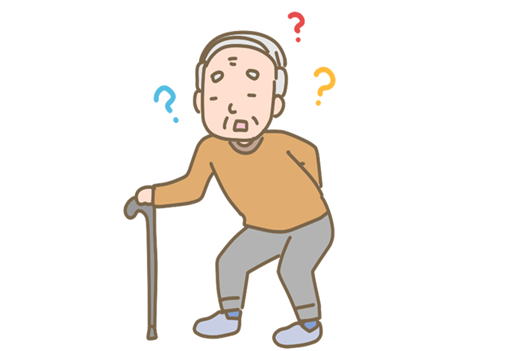


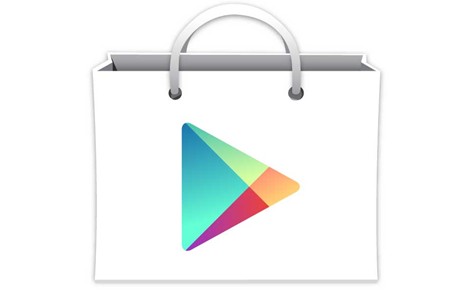









コメントを残す